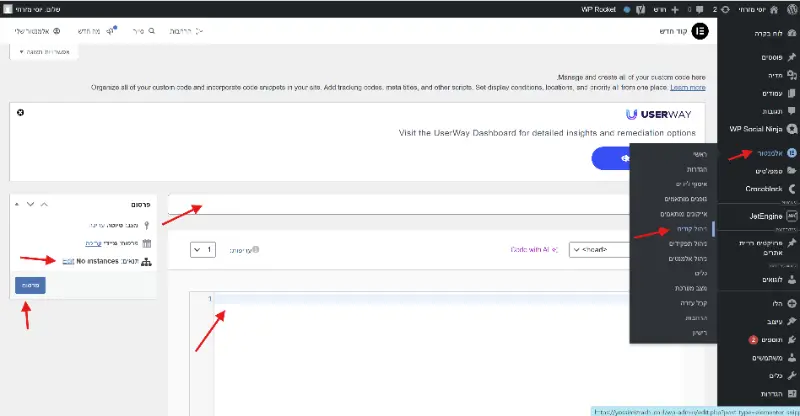איך מטמיעים פיקסל של פייסבוק כל הדרכים הבטוחות והיעילות שאני משתמש בהם ומשתף אתכם.
מה זה בכלל פיקסל של פייסבוק ולמה הוא חשוב?
פיקסל של פייסבוק (Facebook Pixel) הוא קוד קטן שמאפשר לעקוב אחרי הפעילות של הגולשים באתר. ברגע שהקוד מותקן, אני יכול לדעת אילו עמודים ביקרו, האם בוצעה רכישה או הרשמה, ולהשתמש במידע הזה ליצירת קמפיינים חכמים ורימרקטינג. במילים פשוטות – הפיקסל עוזר להפוך את הנתונים באתר שלי לכלי פרסומי חזק שמחזיר אליי גולשים שכבר התעניינו.
מאיפה מוצאים את הפיקסל?
כדי להתחיל, אני נכנס ל – Facebook Events Manager
.
שם אני יוצר פיקסל חדש – פייסבוק מדריכים אותי שלב אחרי שלב – ובסוף התהליך אני מקבל קוד JavaScript קצר. זה הקוד שאצטרך להטמיע באתר. ככה קוד אמור להראות:
<!-- Meta Pixel Code -->
<script>
!function(f,b,e,v,n,t,s)
{if(f.fbq)return;n=f.fbq=function(){n.callMethod?
n.callMethod.apply(n,arguments):n.queue.push(arguments)};
if(!f._fbq)f._fbq=n;
n.push=n; n.loaded=!0; n.version='2.0';
n.queue=[]; t=b.createElement(e); t.async=!0;
t.src=v; s=b.getElementsByTagName(e)[0];
s.parentNode.insertBefore(t,s)}(window, document,'script',
'https://connect.facebook.net/en_US/fbevents.js');
fbq('init', '123456789012345');
fbq('track', 'PageView');
</script>
<noscript>
<img height="1" width="1" style="display:none"
src="https://www.facebook.com/tr?id=123456789012345&ev=PageView&noscript=1"/>
</noscript>
<!-- End Meta Pixel Code -->
רק אל תשכחו להחליף במקום 123456789012345 תכנס מספר ה-Pixel ID שלך (תוכל למצוא אותו ב־Business Manager תחת Data Sources → Pixels).
איך מטמיעים את הפיקסל באתר וורדפרס?
יש כמה דרכים עיקריות:
1. דרך Elementor Pro (הדרך שאני הכי ממליץ)
באתרים שאני בונה, אני מעדיף להשתמש במודול ניהול קודים של אלמנטור פרו. זה כלי מסודר שמאפשר לי לשים קוד בצורה נקייה, בלי לגעת בקבצי תבנית או לחשוש משדרוגים.
אתם ניגשים ללשונית אלמנטור בלוח הבקרה ומשם לניהול קודים – קוד ומוסיפים קוד חדש. בדיוק כמו בצילום שאצרף.
סדר הפעולות הם כך:
- כניסה ללקוח הבקרה
- לשונית אלמנטור – ניהול קודים
- הוספת קוד חדש למעלה בכפתור האפור
- תכתבו את שם הקוד לנוחות
- הדביקו את הקוד
- ובחרו פרסום בכל האתר ושמרו
זו הדרך הנוחה ביותר בעיניי – והיא גם שומרת על האתר מסודר ובטוח.
2. דרך תוסף PixelYourSite
יש גם אפשרות להשתמש בתוסף PixelYourSite, שהוא פופולרי מאוד בוורדפרס. התוסף הזה לא רק מטמיע את הפיקסל, אלא גם מאפשר להגדיר אירועים (Events) נוספים בלי לגעת בקוד – למשל, מעקב אחרי הוספה לעגלה או מילוי טופס.
הוא נוח במיוחד למי שרוצה פתרון מהיר ומוכן "מהקופסה", בלי להתעסק בהגדרות קודיות.
3. הטמעה ידנית דרך הקוד
עוד אפשרות היא להדביק את הפיקסל ישירות בקובץ ה־header.php של תבנית הילד, או להשתמש בתוסף כללי כמו Code Snippets.
אני אישית פחות אוהב את הדרך הזו, כי אם משנים תבנית או שוכחים לעדכן, הקוד עלול להימחק. לכן מבחינתי זו האופציה הכי פחות מומלצת.
איך בודקים שהפיקסל עובד?
לא משנה באיזו שיטה השתמשתי – אני תמיד בודק את עצמי.
אני מתקין בכרום את התוסף Meta Pixel Helper (לשעבר Facebook Pixel Helper), גולש לאתר שלי, ורואה אם הפיקסל ירה כמו שצריך. אם הכל תקין – אקבל אישור ירוק.
לסיכום – איך מטמיעים פיקסל של פייסבוק
פיקסל של פייסבוק הוא כלי חובה לכל מי שרוצה לשווק חכם, לעקוב אחרי קמפיינים ולבצע רימרקטינג. אני ממליץ להטמיע אותו דרך ניהול הקודים של אלמנטור פרו, אבל מי שמעדיף יכול גם להשתמש בתוסף PixelYourSite או להטמיע ידנית.
ואם אתם מחפשים בונה אתרים מקצועי שידע לשלב פיקסלים, גוגל אנליטיקס וכלי שיווק נוספים בצורה נכונה – אני כאן בדיוק בשביל זה.